Привет, любители контекстной рекламы! На связи Евгений Тридчиков. И сегодня я расскажу, как настроить бесплатный calltracking в Google Adwords за 10 минут.
Лень читать? Смотри видео в конце статьи!
Как настроить коллтрекинг в Google Adwords?
Разберемся с понятием call tracking – это инструмент для отслеживание звонков по рекламным источникам. Помните, я уже рассказывал про типы коллтрека и про самодельный вариант?
Новость заключается в том, что этот инструмент относительно недавно появился в Adwords (!) и уже доступен для рекламодателей из России! Беларусь, к сожалению, пока проходит мимо…
Коллтрекинг от Google позволяет абсолютно бесплатно отслеживать звонки по телефонам на сайте и по телефонам в объявлениях. Это очень круто и прямо сейчас, я расскажу, как это сделать!
Пошаговый план
По сути у нас одно большое действие — это правильная настройка действия-конверсии в интерфейсе Google Adwords. Оно (или она) называется «Звонок с сайта». Делится это действие на три шага:
- Создаем действие-конверсию «Звонок с сайта» и задаем основные настройки
- Добавляем определенный кусок кода на каждую страницу сайта, на которой хотим отслеживать звонки.
- «Заворачиваем» номер телефона на сайте в определенную функцию Google Adwords.
- Применяем к рекламной кампании расширение типа «Номер телефона», в котором ставим галочку «Отслеживать звонки по этому расширению».
А сейчас подробнее со скриншотами.
#1 Создаем конверсию «Звонок с сайта»
Настраивать действие-конверсию «Звонок с сайта», мы будем на реальном аккаунте. Я перехожу в раздел «Конверсии».
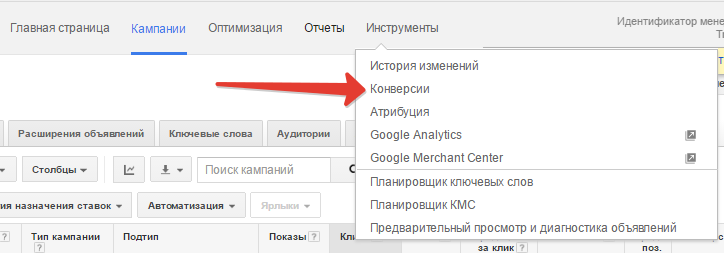 Переходим в раздел «Конверсии»
Переходим в раздел «Конверсии»
Жмем «+ Конверсия». Обратите внимание на скриншот: дело в том, что в этом аккаунте уже настроен и работает динамический коллтрекинг от Google. Но специально для вас, друзья, я настрою конверсию заново.
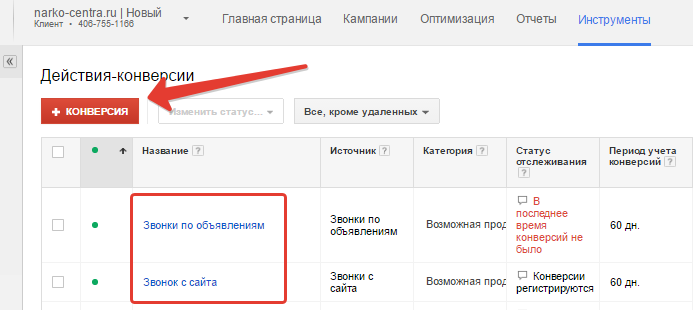 Жмем «+Конверсия»
Жмем «+Конверсия»
Итак, выбираем тип «Телефонные звонки», чек поинт «Телефонные звонки на номер телефона, указанный на вашем сайте». Продолжить.
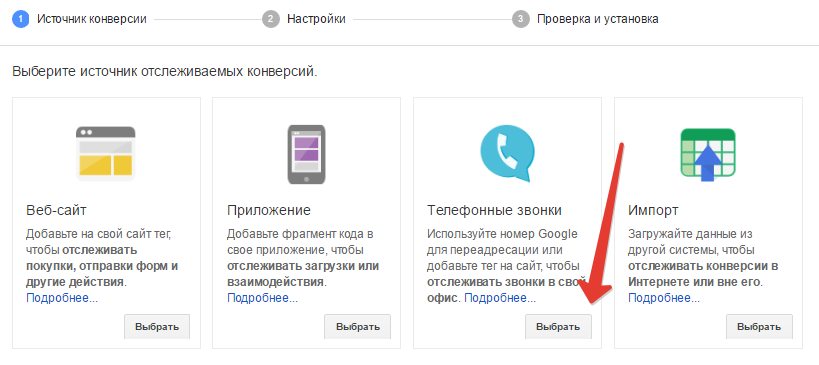 Выбираем «Телефонные звонки»
Выбираем «Телефонные звонки» 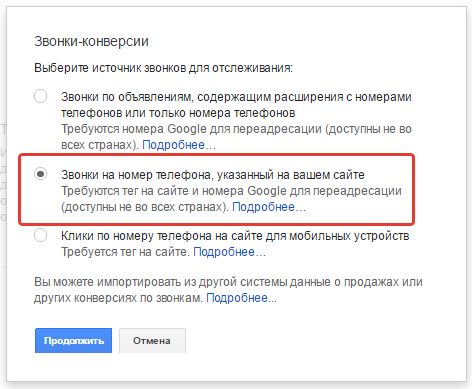 Выбираем тип «Звонки на сайте…»
Выбираем тип «Звонки на сайте…»
Перед вами окажутся настройки действия-конверсии. Все поля интуитивны понятны для заполнения. На всякий случай прикладываю скриншот своих настроек, можете ориентироваться на них:
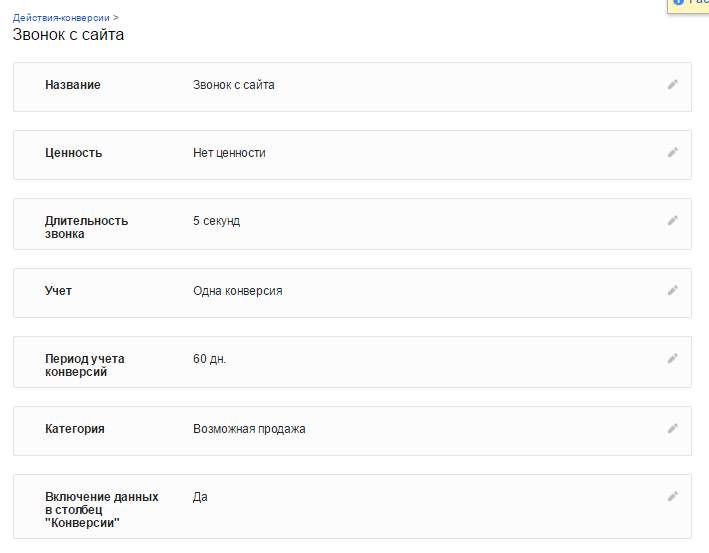 Настройки действия конверсии «Звонок с сайта»
Настройки действия конверсии «Звонок с сайта»
Жмем «Сохранить» и переходим к шагу номер два.
#2 Добавляем код на сайт
На следующем шаге — внимание! — Adwords предлагает нам выбор. Мы можем указать номер телефона на сайте вручную и создать тэг для вставки на сайте. Казалось бы просто. Второй вариант — не указывать номер и перед нами тогда откроется целая инструкция. Пугает, да?
Но дело в том, что если выбрать первый вариант, то мы сможем отслеживать только один номер телефона на странице. А в моем случае на сайте несколько номеров телефонов (бесплатная горячая линия 8 800 и региональный). Поэтому в моем случае только второй вариант:
![]() Код коллтрекинга
Код коллтрекинга
Итак, в соответствии со своими задачами я выбираю второй вариант. И в окошке генерится код коллтрекинга. Этот кусок кода нужно воткнуть на все страницы сайта, на которых нужно отслеживать звонки по рекламе. Втыкайте, друзья.
#3 Заворачиваем номер телефона в функцию Google Adwords
Следующий шаг – это работа с функцией _googWcmGet. Нужно «завернуть» номер телефона на сайте в эту функцию. Я не программист, друзья. Поэтому, как конкретно это сделать, не подскажу. Но суть в том, чтобы номер телефона на сайте подменялся номерами Google для переадресации.
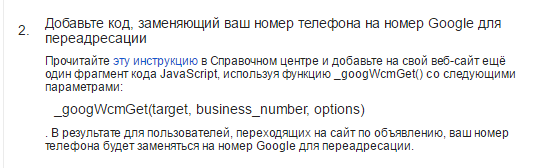 Функция _googWcmGet
Функция _googWcmGet
Например, на сайте narko-centra.ru такая подмена реализована в файлике «functions.js». Скрольте вконец и наблюдайте, как это реализовано программистом.
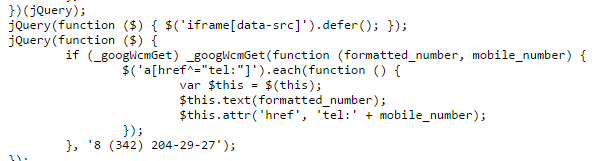 Пример реализации подмены номера
Пример реализации подмены номера
#4 Добавляем расширение «Номер телефона»
Наконец последний шаг. Нужно создать расширение «Номер телефона», поставить галочку «Отслеживать звонки» и применить к рекламной кампании. Таким образом, мы будем считать не только звонки по телефону на сайте, но и звонки по телефонам в объявлении. И что самое интересное, даже звонки без посещения сайта.
 Последний шаг в настройке коллтрекинга
Последний шаг в настройке коллтрекинга
Я не буду рассказывать, как настраивать само расширение. Но с удовольствием покажу его настройки, необходимые для точной работы коллтрекинга:
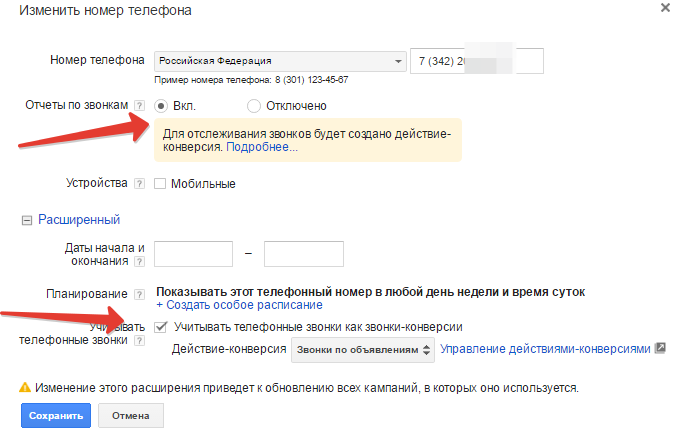 Включаем отслеживание звонков по расширению
Включаем отслеживание звонков по расширению
Что ж, друзья. На этом все! Если вы все сделали правильно, то примерно через часик проверьте работу динамического коллтрекинга. Перейдите по своему объявлению в Поиске Google и проверьте, изменился ли номер телефона на сайте на номер телефона для переадресации Google.
Где смотреть отчеты по звонкам?
Итак, динамический коллтрекинг Google Adwords настроен. Люди звонят, конверсии считаются. Но где все это дело можно позырить и сделать какие-то выводы?
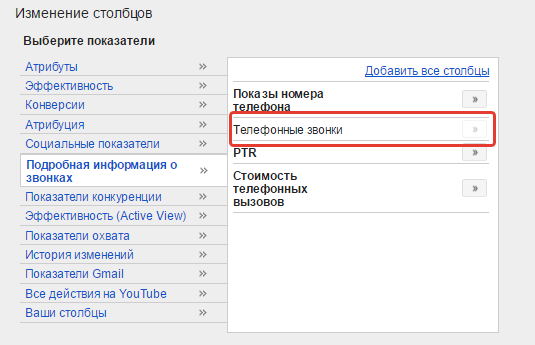 Добавляем столбец «Телефонные звонки»
Добавляем столбец «Телефонные звонки»
Для этого рекомендую добавить в отчеты рекламной кампании столбец «Телефонные звонки». А также вам пригодится отчет на вкладке «Быстрая статистика», который называется «Подробная информация по звонкам».
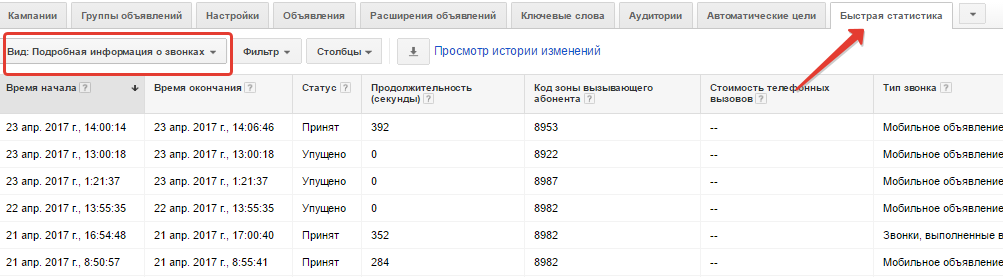 Отчет «Подробная информация по звонкам»
Отчет «Подробная информация по звонкам»
Благодаря нему вы узнаете:
- статус звонка (принят/упущен);
- продолжительность звонка;
- источник звонка (веб-сайт или объявление) и др.
Вы также можете добавить в отчет один из столбцов Уровня детализации — Кампания или Группа объявлений — чтобы посмотреть информацию по звонкам в данном разрезе.
Резюме
Теперь в Google Adwords доступен бесплатный динамической коллтрекинг. Настройка не занимает много времени. Рекомендую посмотреть видео инструкцию. В ней я подробно рассказал про некоторые типы отчетов, о которых не упомянул в статье.
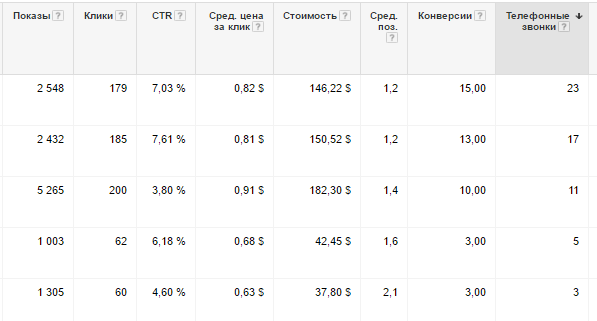 Пример статистики по звонкам
Пример статистики по звонкам
Напоследок основные особенности коллтрекинга Google:
- бесплатный;
- недоступен в Беларуси;
- максимальная детализация — уровень Группы объявлений;
- считает звонки как на сайте, так и без посещения сайта.
Подробнее в справке Google Adwords
P.S. Обновлено: максимальный уровень детализации уже ключевая фраза. Ура, товарищи, ура!